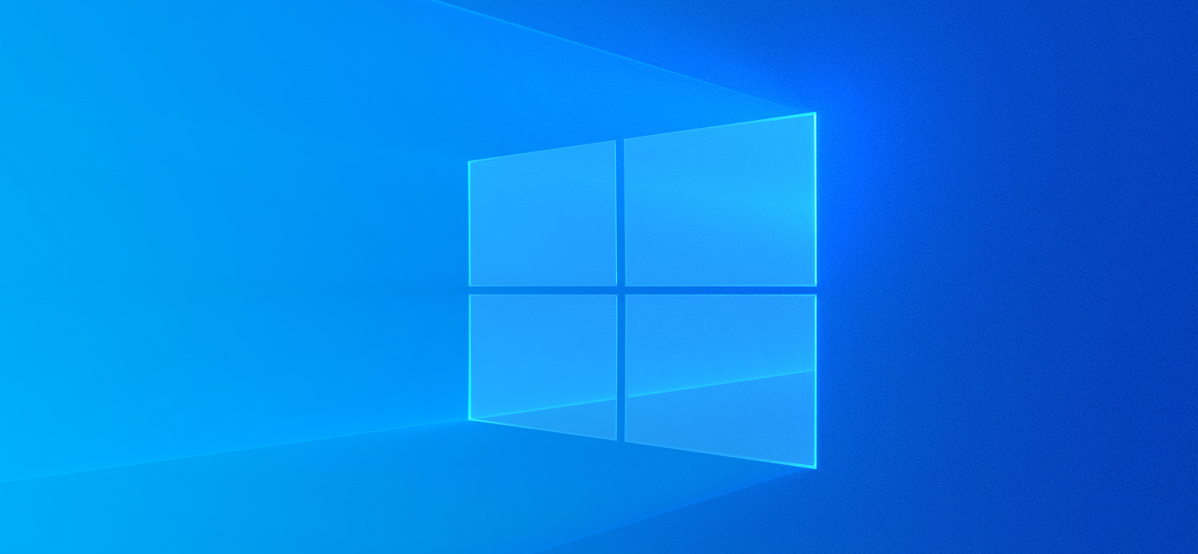
Windows membuat file dump memori dan minidump saat crash. File-file ini menggunakan ruang di hard drive atau SSD sistem Anda, dan Anda dapat menghapusnya untuk mengosongkan ruang. Begini caranya.
Apa Itu File Memory Dump dan Minidump?
Setiap kali Windows mengalami kesalahan Blue Screen of Death (BSOD), itu menghasilkan file crash atau file dump memori yang berisi banyak informasi, seperti utas proses yang aktif sebelum crash, menjalankan program dan aplikasi, driver aktif, informasi kernel, dan acara cap waktu.
Windows menyimpan maksimal satu file dump memori (umumnya di C:WindowsMEMORY.DMP), yang ditimpa setiap kali sistem Anda menampilkan layar biru. File ini dapat berukuran hingga 800MB, dan berisi banyak detail yang mungkin berguna bagi programmer atau pengembang yang perlu men-debug kerusakan.
Ada juga file minidump yang lebih kecil, yang merupakan file dump memori yang berisi lebih sedikit detail. Anda biasanya dapat menemukan file-file ini di C:WindowsMinidump.
Kecuali jika Anda berencana untuk berbagi file ini dengan seseorang atau menggunakannya sendiri untuk membantu memecahkan masalah sistem crash atau masalah lain, Anda dapat menghapusnya dengan aman untuk mengosongkan ruang.
TERKAIT: Dump Memori Windows: Untuk Apa Sebenarnya Mereka?
Hapus Memory Dumps dengan Pengaturan Windows
Anda dapat menggunakan aplikasi Pengaturan Windows untuk menyingkirkan file dump memori kesalahan sistem.
Iklan
Untuk membuka aplikasi Pengaturan Windows, tekan Windows+i dan pilih bagian “Sistem”.
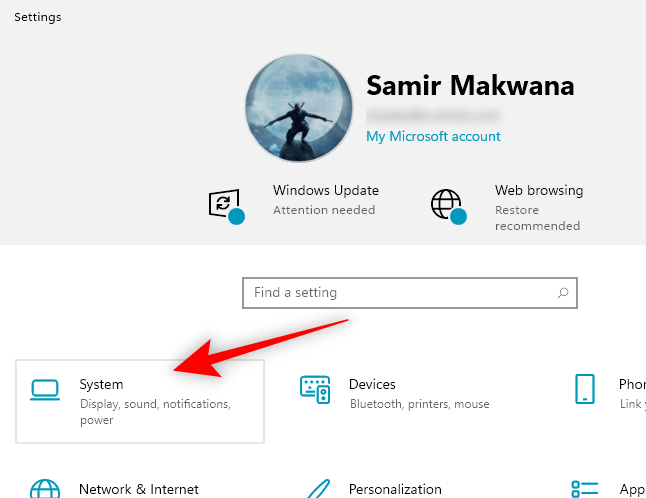
Klik opsi “Penyimpanan” di panel kiri.
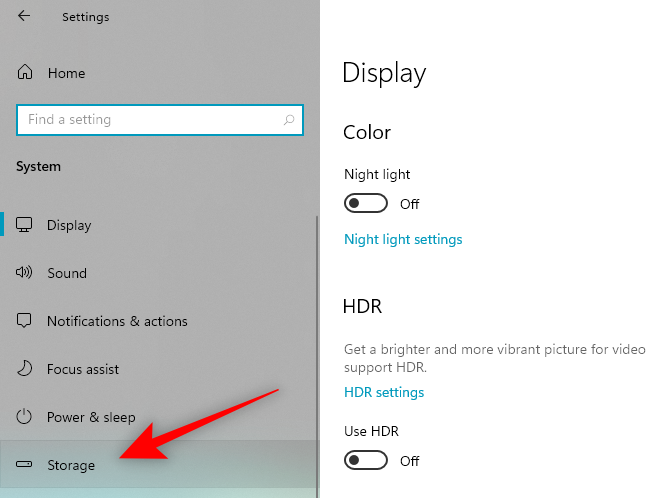
Klik “File Sementara” di panel kanan.
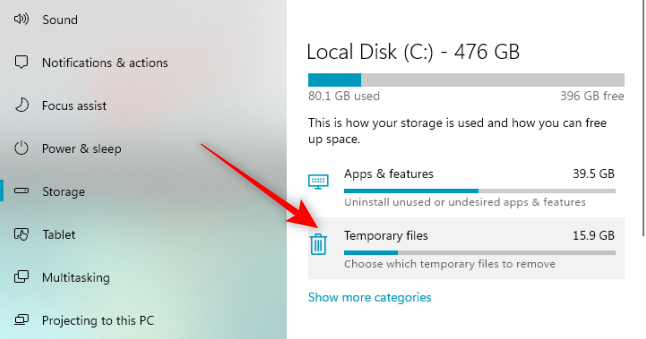
Centang kotak di samping “File dump memori kesalahan sistem” jika tidak dipilih secara default. Anda juga dapat mencentang kotak untuk opsi lain untuk mengosongkan lebih banyak ruang.
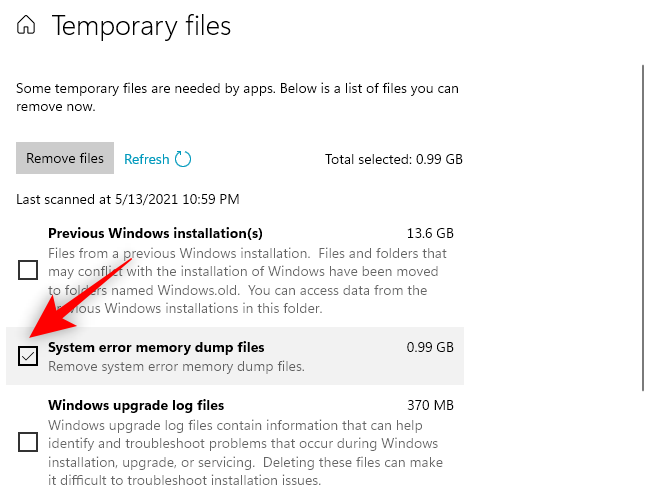
Klik tombol “Hapus file” di bagian atas jendela.
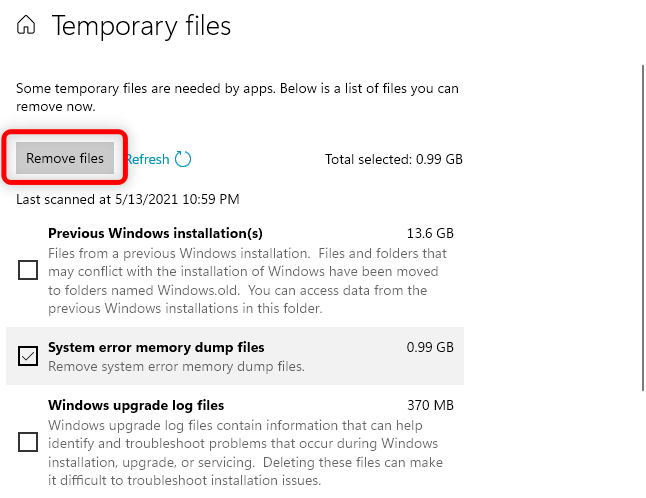
Windows akan menghapus file dump memori kesalahan sistem dari PC Anda.
Bersihkan File dengan Disk Cleanup
Anda juga dapat menjalankan alat Disk Cleanup. Itu dapat menghapus file dump memori dan file sistem lain yang tidak dicantumkan di bagian Penyimpanan di aplikasi Pengaturan Windows.
TERKAIT: Apakah Aman Menghapus Semua yang Ada di Disk Cleanup Windows?
Untuk memulai dengan alat Pembersihan Disk, klik Mulai, ketik “Pembersihan Disk”, dan pilih “Jalankan sebagai administrator” dari panel sebelah kanan. Klik “Ya” pada prompt Kontrol Akun Pengguna.
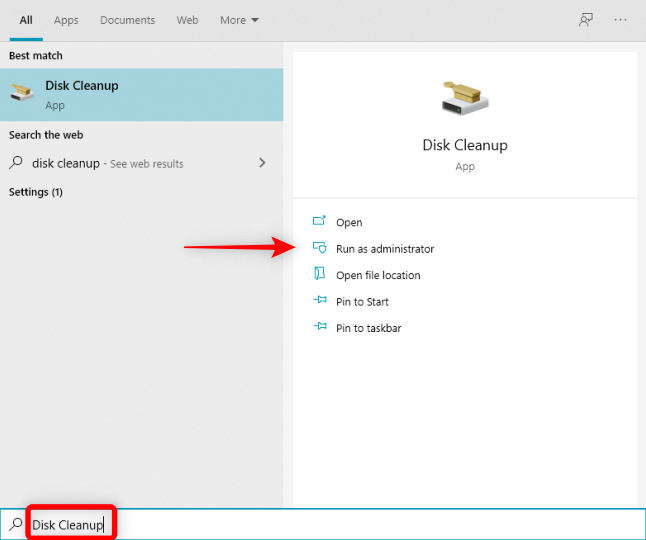
Iklan
Pilih drive sistem Windows Anda—yang umumnya adalah drive “C:”—dan klik “OK.”
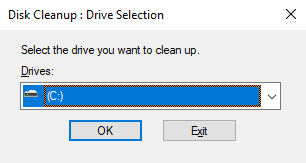
Disk Cleanup akan menghitung jumlah ruang yang dapat Anda kosongkan dengan menghapus berbagai jenis file.
Setelah itu, gulir ke bawah untuk mencentang kotak “System error memory dump files” dan “System error minidump files.” Anda juga dapat memilih file sistem lain yang ingin Anda hapus. Kemudian, klik “Oke.”
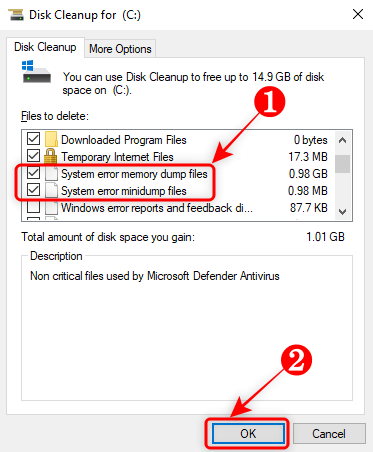
Alat Pembersihan Disk akan menghapus semua file yang dipilih dari PC Anda.
Hapus File di Command Prompt
Jika Anda merasa nyaman menggunakan Command Prompt, Anda dapat dengan cepat memasukkan perintah untuk menghapus file dump memori.
Iklan
Tekan Windows + R untuk membuka kotak “Run”, ketik “cmd” di dalam kotak, dan tekan Ctrl + Shift + Enter untuk membuka Command Prompt dengan hak administrator.
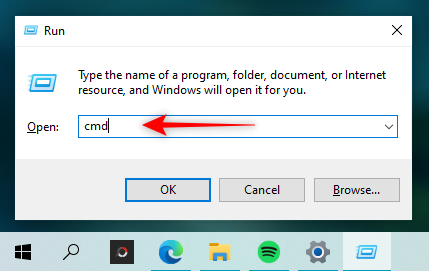
Ketik (atau salin dan tempel) perintah berikut dan tekan Enter:
del /f /s /q %systemroot%memory.dmp
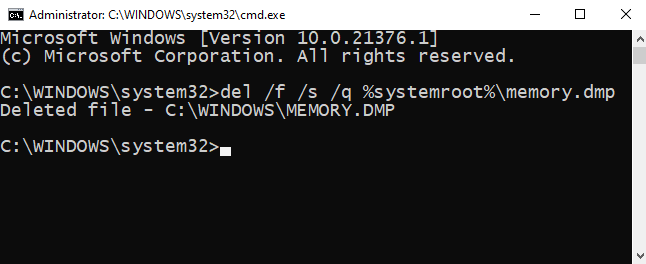
Anda akan melihat baris konfirmasi “File yang dihapus” di Command Prompt.
Untuk menghapus file minidump, ketik (atau tempel) perintah berikut dan tekan Enter:
del /f /s /q %systemroot%minidump*.*
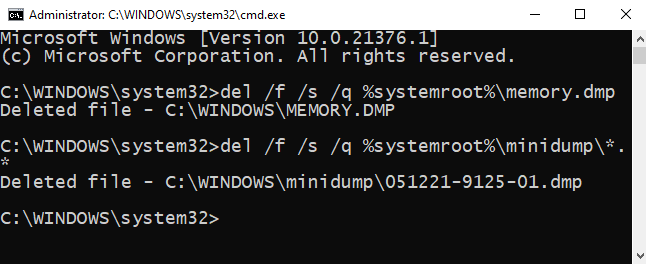
Sekarang, Anda tidak memiliki file dump memori yang menghabiskan ruang disk—tidak sampai layar biru Windows lagi.
TERKAIT: 10 Cara Membuka Command Prompt di Windows 10